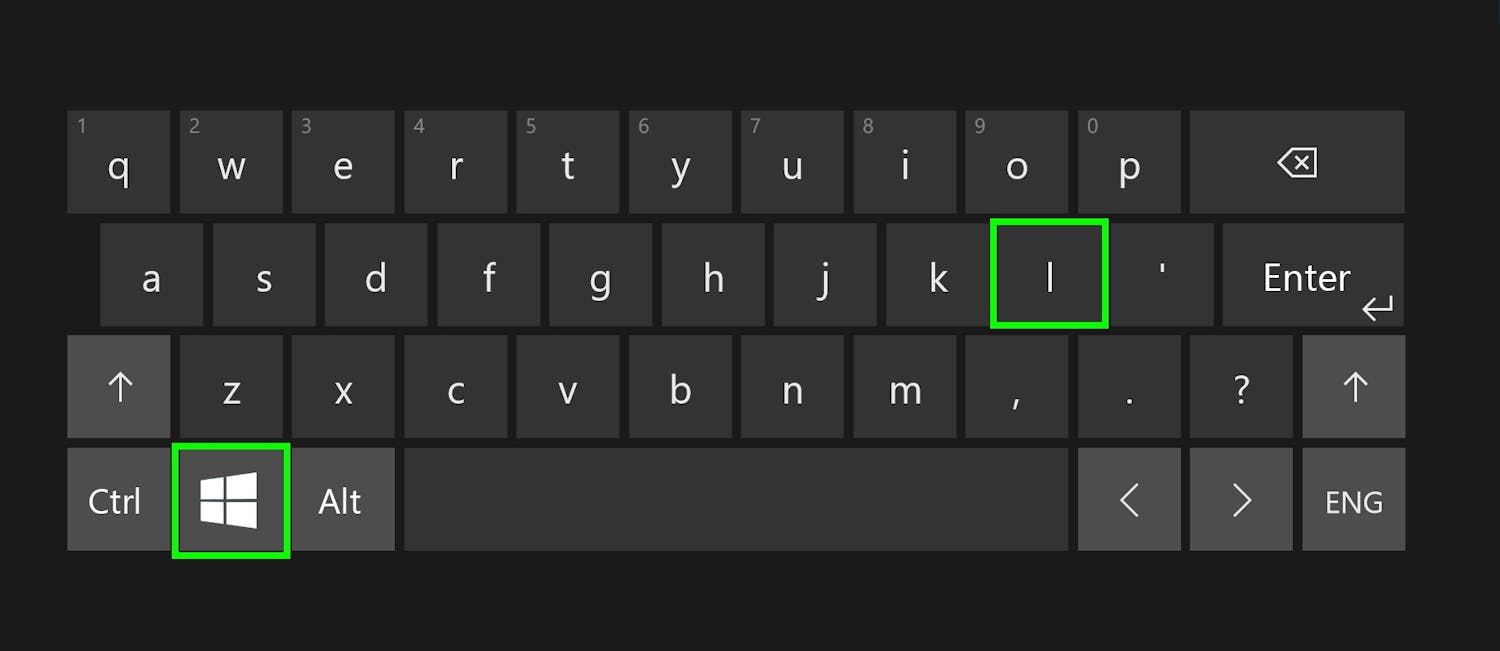Det finns otaliga vägar till de olika funktionerna och programmen i Windows, och ofta ändras funktioner med Windows-uppdateringar, så att man måste vänja sig vid nya vägar till samma mål.
En detalj som dock nästan alltid är konstant är de smarta kortkommandon som finns inbyggda i Windows 10 och 11.
När du väl har lärt känna ett kortkommando och det fastnar i fingrarna kan du i de flesta fall använda det i flera år över olika Windows-versioner - även om den visuella vägen till funktionens kortkommando på din dator har ändrats under tiden.
Läs även: Så skriver du symboler och specialtecken på datorn
Sparar tid och minskar besvär
Ett kortkommando är det mest direkta och därmed snabbaste sättet att komma åt Windows-funktioner, och du behöver inte längre undra var Microsoft har placerat den funktion du behöver.
Det innebär att du potentiellt kan spara en hel del tid när du arbetar vid datorn - samtidigt som du undviker irritationen över att inte kunna hitta de funktioner du använder mest.
Läs även: Genial genväg: Hur man skapar emojis och tecken i Windows
Kortkommandon är också en stor avlastning för det motoriska systemet som kan skona dig från typiska skador, där musklerna i underarmen blir ömma efter lång tid vid datorn.
3 av de viktigaste kortkommandona i Windows
Här presenterar vi tre av de viktigaste kortkommandona i Windows 10 och 11.
Kortkommandona är användbara eftersom de tar dig till tre av de mest använda funktionerna på din dator:
- Öppna Aktivitetshanteraren
- Visa skrivbord
- Öppna menyn Inställningar
Se nedan hur du gör:
19 andra knep som gör dig snabbare vid datorn
I PC-tidningen nummer 6/2024 kan du läsa vår stora guide med ännu fler tips och knep som kommer att göra dig mycket snabbare när du använder din dator.
Bland annat kan du läsa om hur du använder Windows-funktionerna Snap layouts och fingergester, vilket är lysande om du använder en bärbar dator med en pekplatta.
Vi visar också hur du sparar tid genom att undvika webbplatsers ständiga cookie-meddelanden eller hur du navigerar snabbare i webbläsaren Chrome.